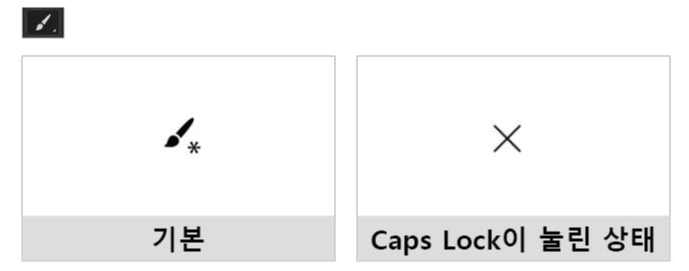Photoshop: 환경설정 인터페이스 색상 바꾸기(다크모드) 요약 [편집]-[환경설정]-[인터페이스] 색상 테마 변경 [확인] 1. [편집]-[환경설정]-[인터페이스]를 클릭하세요. 2. [환경 설정] 창이 뜨면 4가지로 바꿀 수 있는 색상 테마가 보입니다. 클릭하면 바로 색상이 바뀝니다. 원하는 테마로 클릭하고 확인을 누르세요. 3. 원하는 색상 테마를 클릭 한 후 확인을 클릭하세요. 😎 Easter Egg 숨겨진 재밌는 기능 Ctrl+Shift+Alt를 누른상태로 색상 테마 부분을 클릭하면 커피잔으로 바뀌는 것이 보입니다. 커피잔으로 바뀐 상태에서 Ctrl키를 누른 채 한번 더 클릭하면 식빵으로 바뀝니다.